怎样自定义ppt幻灯片的宽高尺寸大小和纵横方向
来源:网络收集 点击: 时间:2024-02-22【导读】:
在我们的生活、办公中我们经常要用到ppt,可是我们该怎样自定义ppt幻灯片的宽高尺寸大小和纵横方向,最近也有蛮多人咨询我的,下面我来给大家统一答复一下,希望本条经验可以帮助到大家哦。工具/原料more电脑:dell g3软件:ppt2019方法/步骤1/4分步阅读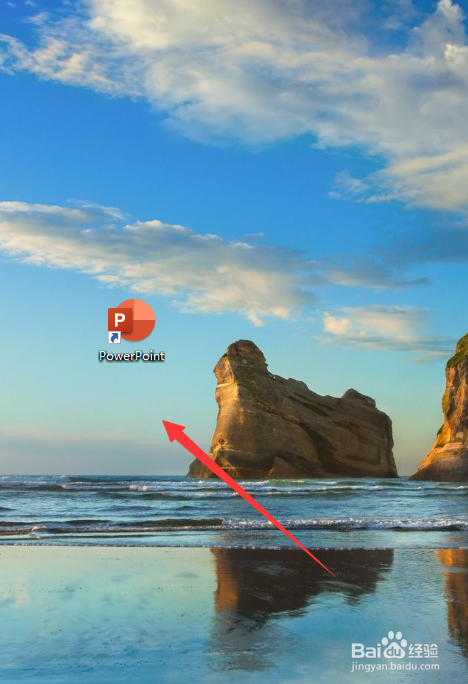 2/4
2/4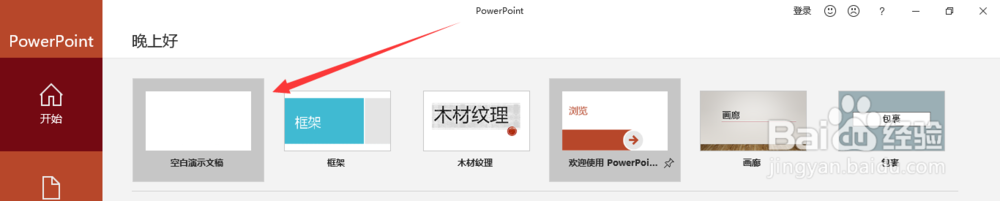 3/4
3/4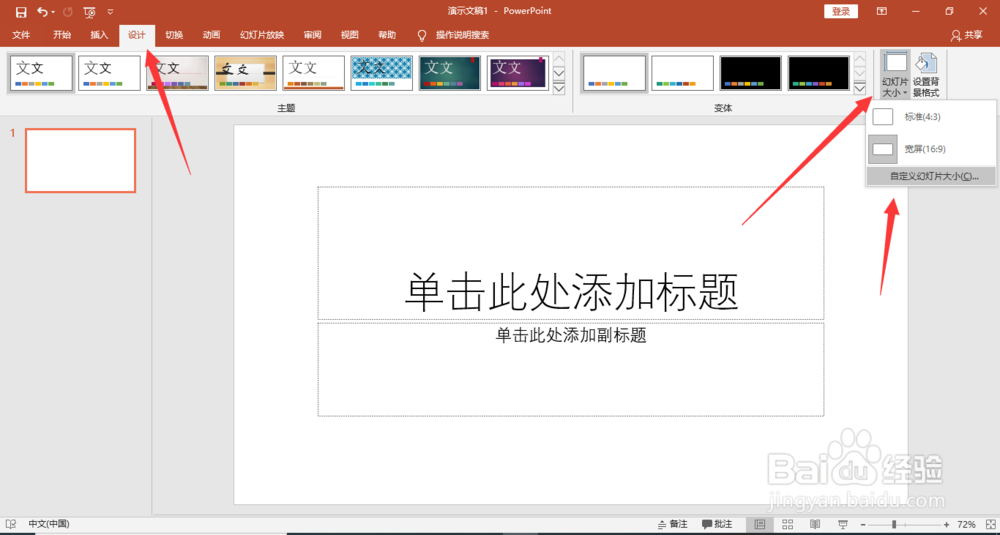 4/4
4/4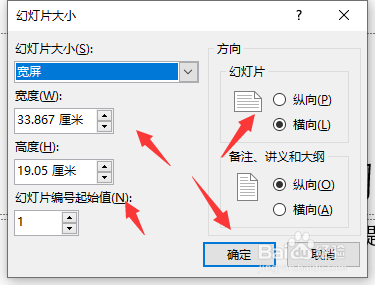 总结1/1
总结1/1
首先我们为了解决问题,我们需要打开我们的电脑,进入电脑桌面,打开我们电脑桌面的ppt2019,即可进入ppt的编辑界面哦。
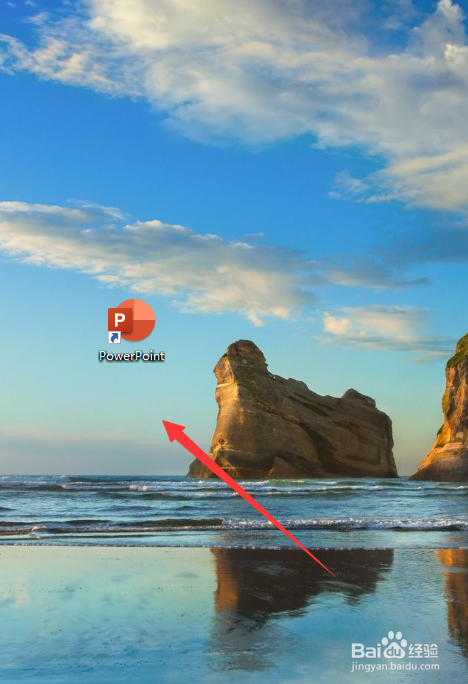 2/4
2/4然后我们需要做的是,在ppt的编辑界面,我们点击空白文档,选择新建立一个空白文档即可哦。
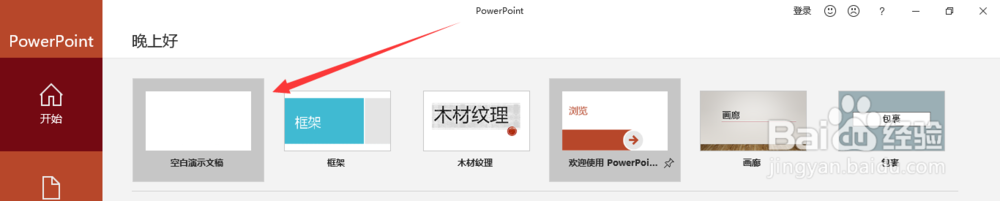 3/4
3/4之后我们需要做的是,点击顶部菜单栏中的设计,点击设计菜单下的幻灯片大小,在弹出的下拉菜单中,我们点击自定义幻灯片大小。
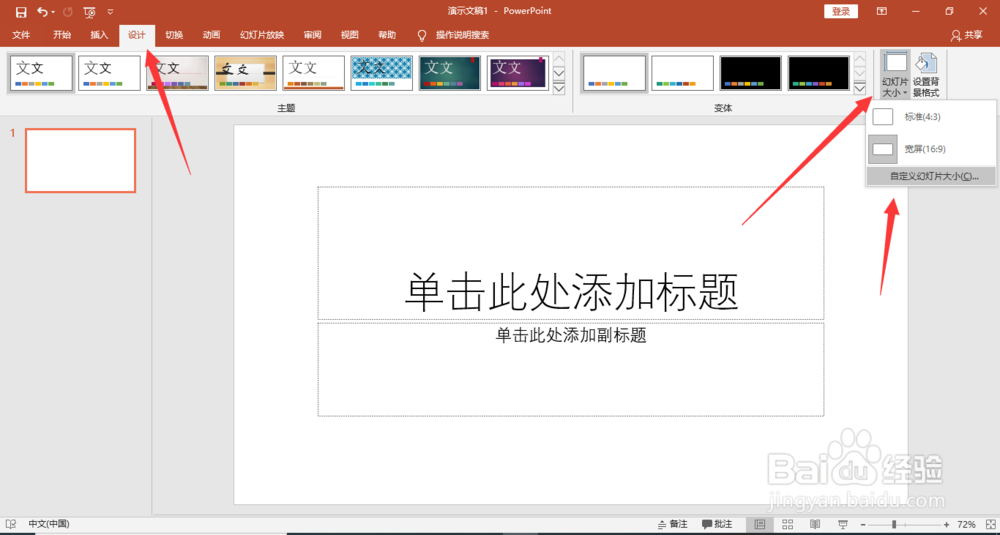 4/4
4/4最后我们需要做的是,在自定义幻灯片大小界面,我们可以自定义幻灯片的宽度,高度以及幻灯片的纵横方向即可哦。
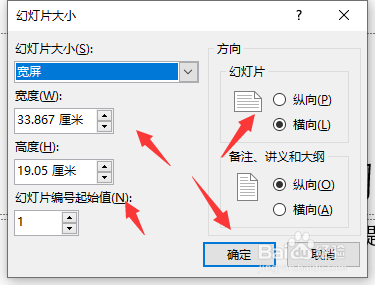 总结1/1
总结1/1打开ppt2019
新建立一个空白文档
点击设计,点击幻灯片大小,在弹出的下拉菜单中,我们点击自定义幻灯片大小。
自定义幻灯片的宽度,高度以及幻灯片的纵横方向
注意事项我们需要新建一个空白文档,当然你也可以选择新建立一个其他的模板,我们这里用空白文档进行演示而已
版权声明:
1、本文系转载,版权归原作者所有,旨在传递信息,不代表看本站的观点和立场。
2、本站仅提供信息发布平台,不承担相关法律责任。
3、若侵犯您的版权或隐私,请联系本站管理员删除。
4、文章链接:http://www.1haoku.cn/art_101871.html
上一篇:苹果平板怎么下载软件
下一篇:两个ppt怎么整合到一起
 订阅
订阅